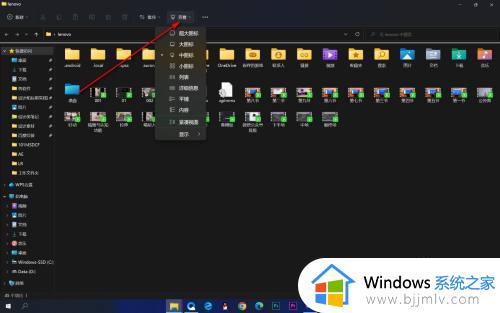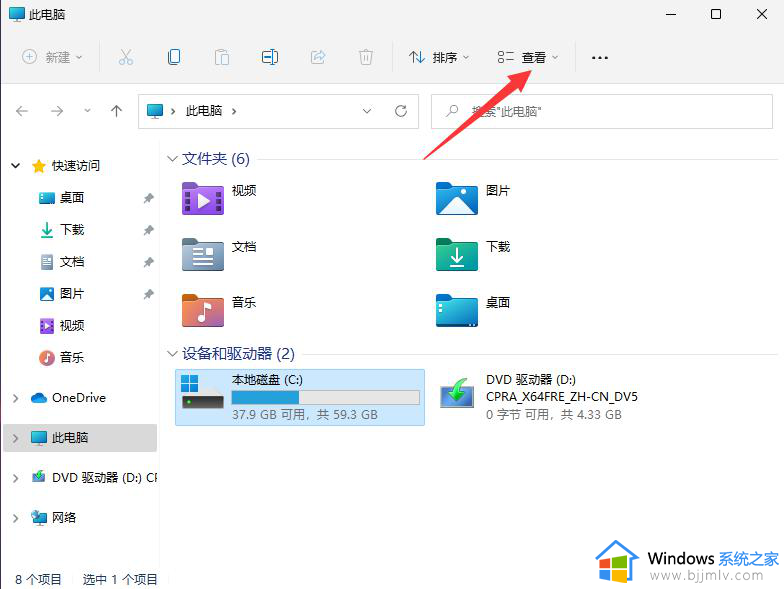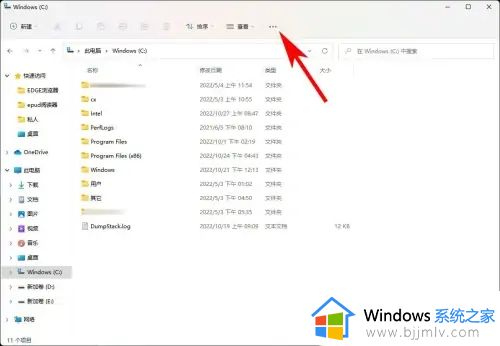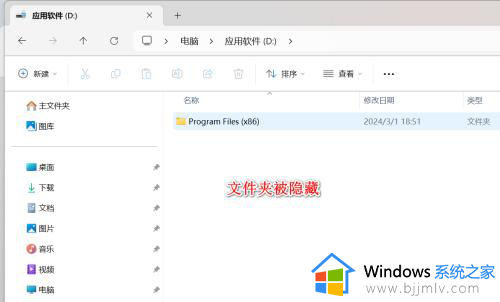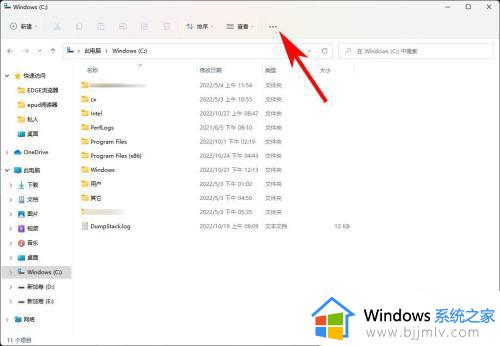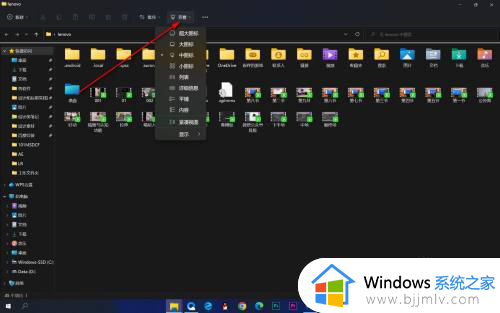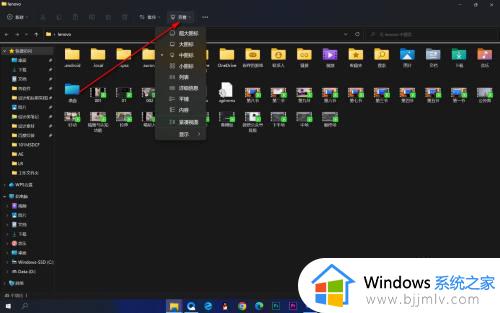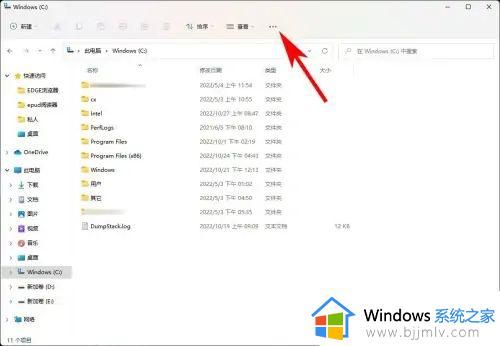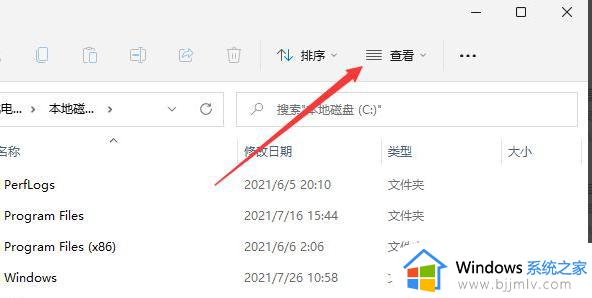windows11如何查看隐藏文件 隐藏文件夹怎么显示win11
更新时间:2024-02-22 15:15:54作者:qiaoyun
在windows11系统中,有很多文件或者文件夹是默认会被隐藏起来的,我们也可以根据自己的需求来进行隐藏,不过有很多win11系统用户并不知道如何查看隐藏文件,其实让其显示出来就可以查看了,本文这就给大家详细介绍一下win11显示隐藏文件夹的详细方法吧。
方法如下:
1、打开win11的这台电脑,从而打开文件资源管理器,或者右键单击开始菜单选择文件资源管理器打开。然后单击页面顶部的[查看]。
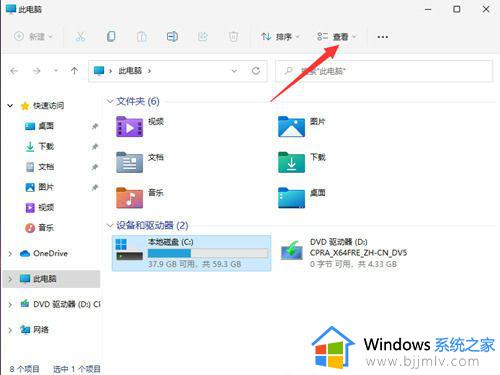
2、接着在查看展开下方页,点击显示,找到并勾选隐藏的项目,这样隐藏的文件就可以搜索找出来。
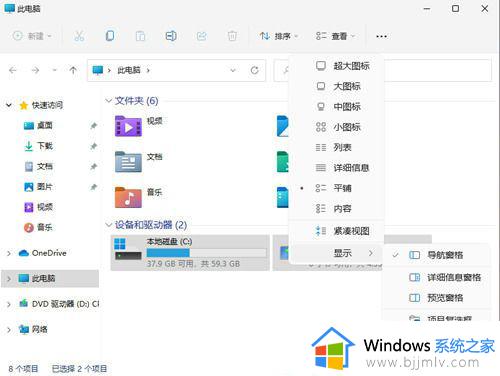
3、找到隐藏的文件。会发现图标显示为灰色。这个时候我们单击鼠标右键,点击属性打开。
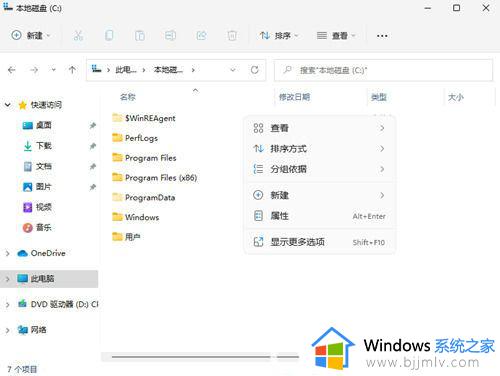
4、在属性页面,取消选择【隐藏】,点击应用-确定即可。
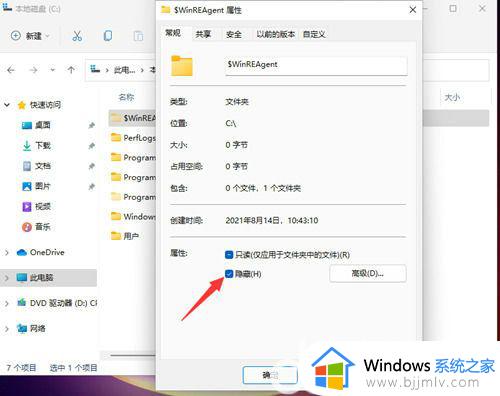
5、这样文件就取消隐藏成功,可以正常显示文件信息了。
以上给大家介绍的就是隐藏文件夹怎么显示win11的详细内容,有需要的小伙伴们可以参考上面的方法步骤来进行操作,相信可以帮助到大家。